Philips CTI928BK User Manual [ru]

Сенсорный экран
Зарядное устройство/микро
USB-разъем
Боковая клавиша
регулировки громкости
Клавиша "Главный экран"
Клавиша "Параметры"
Клавиша "Назад"
Клавиша питания / блокировки
Разъем для наушников
Ваш КПК
Компания Philips старается постоянно улучшать свои изделия. Из-за обновления программного
обеспечения данное руководство пользователя может немного не соответствовать вашему изделию.
Компания Philips сохраняет за собой право вносить изменения в данное руководство пользователя
или аннулировать его в любое время без предварительного уведомления. Устройство соответствует
всем необходимым стандартам.
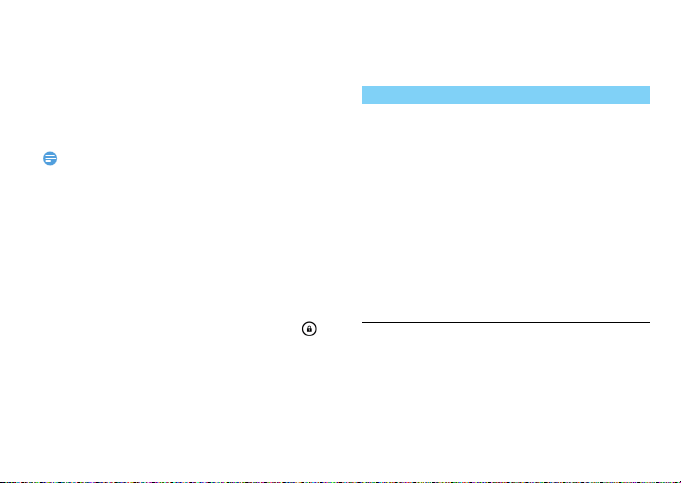
Включение и выключение КПК
Советы:
1
Нажмите и удерживайте клавишу питания,
чтобы включить КПК.
2
Для выключения устройства нажмите
и удерживайте клавишу питания, после
чего выберите пункт Отключить пита ние.
•
При первом включении устройства следуйте экранным
подсказкам для настройки вашего устройства.
Блокировка/разблокировка сенсорного экрана
Вы можете заблокировать сенсорный экран
и клавиши, чтобы сделать невозможным любые
нежелательные действия с устройством.
1
Для блокировки нажмите клавишу питания.
2
Для разблокировки нажмите на значок ,
а затем проведите этим пальцем в любом
направлении.
Клавиши
Информация об основных клавишах.
Клавиша Название Функция
P
Питание - Нажмите
и удерживайте
для включения/
выключения.
- Нажмите для
включения/
выключения экрана.
- Удерживайте для
доступа к опциям
КПК, перезагрузки,
выбора бесшумного
режима или режима
полета.
Ваш КПК 1
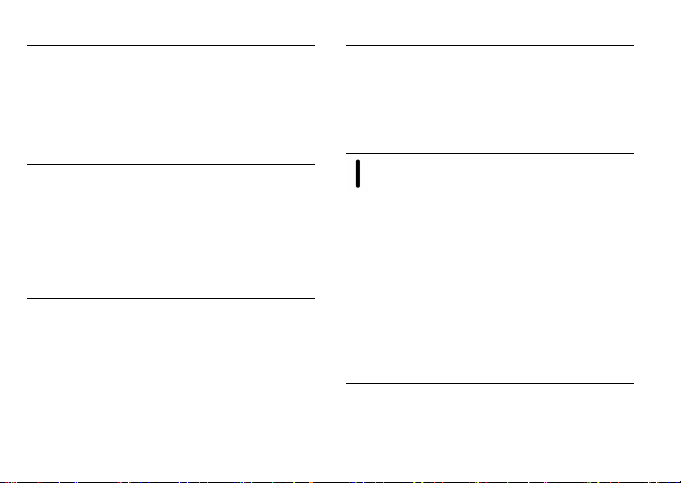
M
O
2 Ваш КПК
Клавиша
"Главный
экран"
Клавиша
Параметры"
"
- Возврат на главный
экран.
- Удерживайте для
открытия списка
недавно
использовавшихся
приложений.
- Открывает список
параметров,
доступных на
текущем экране.
- На главном экране
открывает "Обои",
"Виджеты" и
"Настройки".
B
Клавиша
"Назад"
Регулировка
громкости
- Возврат на
предыдущий экран
или выход.
- Скрывает экранную
клавиатуру, если она
открыта.
- Регулирует
громкость звонка
в режиме ожидания
или громкость
голоса во время
телефонного
разговора.
- Во время получения
входящего вызова
коротко нажмите
клавишу громкости
для отключения
мелодии звонка.
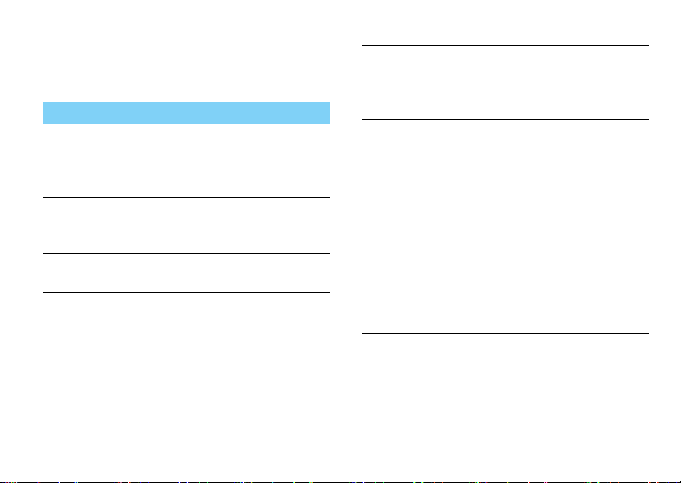
Использование сенсорного экрана
Информация об основных операциях для
работы с сенсорным экраном.
Функция Действие
Нажатие
Нажатие
и удерживание
Перетягивание
Кратковременно нажмите
(коснитесь) один раз, чтобы
выбрать или запустить меню,
функцию или приложение.
Нажмите элемент
и удерживайте его
более 2 секунд.
Нажмите элемент и перетяните
его на новое место.
Перелистывание
Быстрая прокрутка вверх,
вниз, влево или вправо для
перемещения по спискам или
экранам.
Щипки Разведите два разведенных
в стороны пальца на экран
и сведите вместе. В некоторых
приложениях, таких как веббраузер, можно использовать
сдвижение/раздвижение
(щипки) по экрану при помощи
двух пальцев (например,
большим и указательным
пальцами) для увеличения
или уменьшения масш таба
при просмотре картинок
или веб-страниц.
Ваш КПК 3
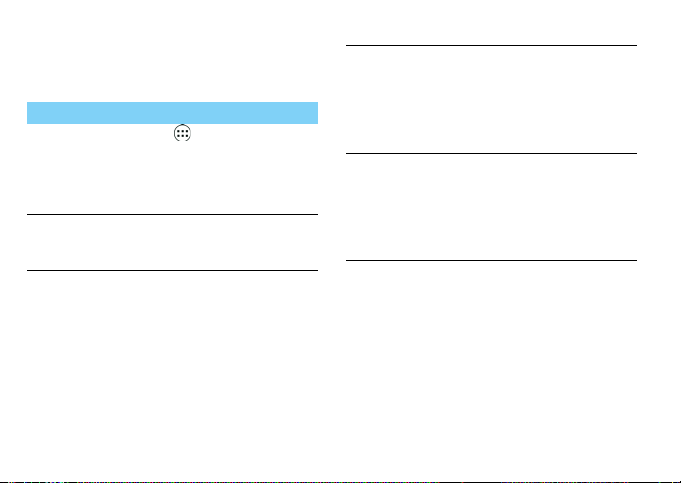
Настройка главного экрана
Вы можете настраивать главный экран
в соответствии со своими предпочтениями.
Функция Действие
Добавление
элементов
Нажмите , чтобы войти
в экранное меню. Нажмите
и удерживайте элемент,
а затем перетяните его
на главный экран.
Перемещение
элементов
Нажмите и удерживайте элемент,
затем перетащите его на новое
место.
4 Ваш КПК
Удаление
элементов
Нажмите и удерживайте элемент,
пока в верхней части главного
экрана не появится значок
Х Удалить. Перетяните элемент
в это место. Когда элемент станет
красным, отпустите его.
Выбор обоев
На главном экране нажмите
O> Обои или коснитесь
и удерживайте пустую область
на главном экране, а затем
выберите нужное изображение
в настройках.
Главный экран
На главном экране можно просматривать
состояние устройства и открывать
приложения.
Главный экран состоит из нескольких панелей.
Для просмотра панелей главного экрана
выполняйте прокрутку влево или вправо.
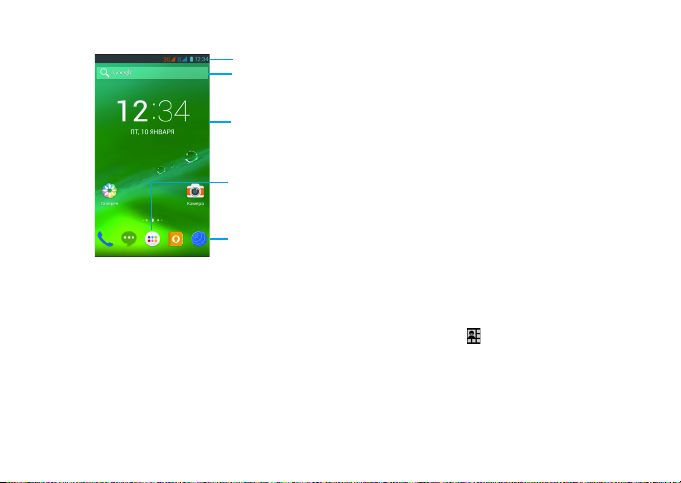
Строка состояния
Кнопки
быстрого
доступа
Окно ввода
текста для
поиска
Виджеты
и приложения
Клавиша меню:
Нажмите для
входа в меню
приложений
Панель уведомлений
При получении нового уведомления можно
открыть панель уведомлений и просмотреть
уведомление о событии или новую
информацию, которые были получены.
-
Чтобы открыть Панель уведомлений нажмите
и удерживайте строку состояния, после чего
проведите пальцем вниз. При наличии
нескольких уведомлений м ожно прокрутить
экран вниз, чтобы просмотреть их все.
-
Чтобы скрыть панель, потяните нижнюю
границу панели вверх.
На панели уведомлений можно также
просматривать текущее состояние устройства
и использовать различные опции.
-
Откройте панель уведомлений, после
чего нажмите , чтобы открыть панель
состояния КПК.
Ваш КПК 5
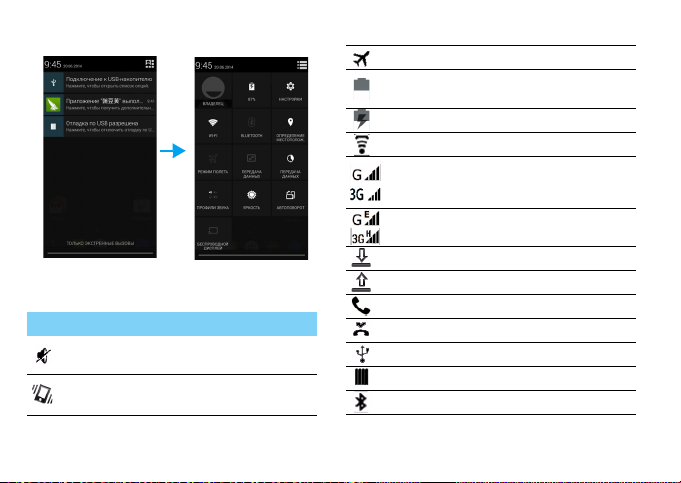
Значки и символы
Информация о значках и символах на экране.
Значки Функция
КПК не будет звонить при приеме
звонка.
КПК будет вибрировать при
входящем звонке.
6 Ваш КПК
Режим полета активирован.
Индикатор уровня заряда
аккумулятора.
Идет зарядка КПК.
Wi-Fi включен
КПК подключен к GSM-сети. Чем
больше полосок отображается,
тем выше уровень сигнала сети.
КПК подключен к сети и включена
передача данных.
Загрузка данных.
Передача данных.
Вызов.
Есть пропущенные вызовы.
Подключено к ПК.
Режим отладки через USB.
Bluetooth включен.
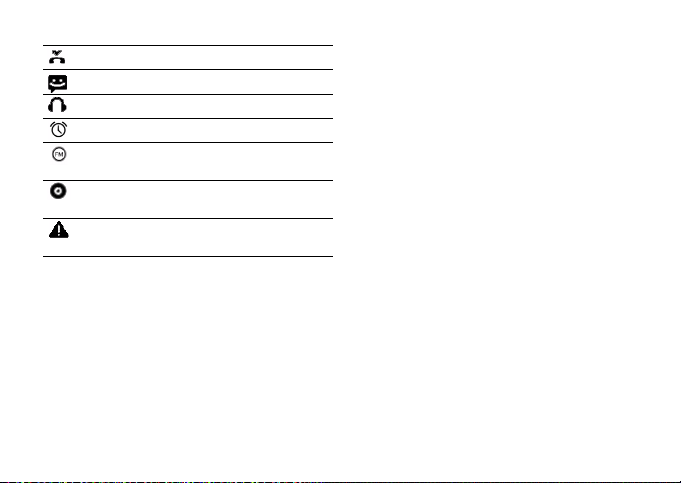
Есть пропущенные вызовы.
Новое SMS-сообщение.
Подключена гарнитура.
Будильник включен.
FM-радио работает в фоновом
режиме.
Музыка воспроизводится в фоновом
режиме.
Произошла ошибка или требуется
внимание пользователя.
Ваш КПК 7
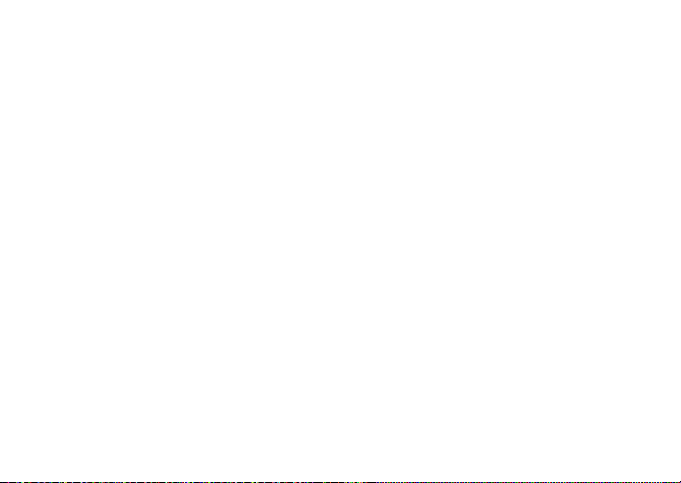
Содержание
Подготовка к эксплуатации. . . . . . . . . . . . . . . 9
Сборка и зарядка . . . . . . . . . . . . . . . . . . . . . . . . . . . . . . 9
Установка карты Micro-SD (карта памяти) . . . . . .11
Персонализация КПК . . . . . . . . . . . . . . . . . . . . . . . . . .12
Основные функции . . . . . . . . . . . . . . . . . . . . . . . 15
Вызовы . . . . . . . . . . . . . . . . . . . . . . . . . . . . . . . . . . . . . . . . 15
Сообщения . . . . . . . . . . . . . . . . . . . . . . . . . . . . . . . . . . . .16
Электронная почта . . . . . . . . . . . . . . . . . . . . . . . . . . . . 17
Управление телефонной книгой . . . . . . . . . . . . . . .17
Мультимедиа . . . . . . . . . . . . . . . . . . . . . . . . . . . . . 19
Музыка . . . . . . . . . . . . . . . . . . . . . . . . . . . . . . . . . . . . . . . . 19
Камера. . . . . . . . . . . . . . . . . . . . . . . . . . . . . . . . . . . . . . . . .20
Диктофон . . . . . . . . . . . . . . . . . . . . . . . . . . . . . . . . . . . . . . 25
FM-радио . . . . . . . . . . . . . . . . . . . . . . . . . . . . . . . . . . . . . . 26
Google play . . . . . . . . . . . . . . . . . . . . . . . . . . . . . . . . . . . . 26
Инструменты . . . . . . . . . . . . . . . . . . . . . . . . . . . . . 28
Управление календарем . . . . . . . . . . . . . . . . . . . . . . .28
Часы . . . . . . . . . . . . . . . . . . . . . . . . . . . . . . . . . . . . . . . . . . . 28
Калькулятор . . . . . . . . . . . . . . . . . . . . . . . . . . . . . . . . . . . 29
Подключения . . . . . . . . . . . . . . . . . . . . . . . . . . . . 30
Bluetooth . . . . . . . . . . . . . . . . . . . . . . . . . . . . . . . . . . . . . .30
Wi-Fi . . . . . . . . . . . . . . . . . . . . . . . . . . . . . . . . . . . . . . . . . . . 31
8 Содержание
VPN . . . . . . . . . . . . . . . . . . . . . . . . . . . . . . . . . . . . . . . . . . . 31
Предоставление доступа
к мобильной сети . . . . . . . . . . . . . . . . . . . . . . . . . . . 32
Подключение к ПК . . . . . . . . . . . . . . . . . . . . . . . . . . . . 32
Настройки . . . . . . . . . . . . . . . . . . . . . . . . . . . . . . . . 33
Беспроводные сети . . . . . . . . . . . . . . . . . . . . . . . . . . . 33
Устройство . . . . . . . . . . . . . . . . . . . . . . . . . . . . . . . . . . . . 34
Личные данные . . . . . . . . . . . . . . . . . . . . . . . . . . . . . . . 34
Аккаунты . . . . . . . . . . . . . . . . . . . . . . . . . . . . . . . . . . . . . . 35
Система . . . . . . . . . . . . . . . . . . . . . . . . . . . . . . . . . . . . . . . 35
Безопасность и меры
предосторожности . . . . . . . . . . . . . . . . . . . . . . . 37
Советы . . . . . . . . . . . . . . . . . . . . . . . . . . . . . . . . . . . . . . . . 38
Устранение неполадок . . . . . . . . . . . . . . . . . . . . . . . . 39
Заявление о товарных знаках . . . . . . . . . . . . . . . . . 40
Информация об удельном коэффициенте
поглощения . . . . . . . . . . . . . . . . . . . . . . . . . . . . . . . . . 40
Заявление о соответствии . . . . . . . . . . . . . . . . . . . . 41

Подготовка к эксплуатации
Внимание:
Компания Philips приветствует вас
и поздравляет с покупкой!
Чтобы наиболее эффективно использовать свое
устройство и все возможности, предлагаемые
компанией Philips, мы рекомендуем
зарегистрировать устройство на сайте:
www.philips.com/mobileph ones
Для получения более подробной информации
о вашем изделии, пожалуйста, посетите
страницу:
www.philips.com/support
•
Перед использованием КПК прочти те инструкции
в разделе "Безопасность и меры предосторожности".
Сборка и зарядка
Информация о том, как вставить SIM-карты
и зарядить аккумулятор перед первым
использованием.
Вставьте SIM-карты
Выполните указанные ниже действия, чтобы
вставить SIM-карты. Не забудьте выключить
КПК перед снятием задней крышки.
1
Снимите заднюю крышку.
Подготовка к эксплуатации 9
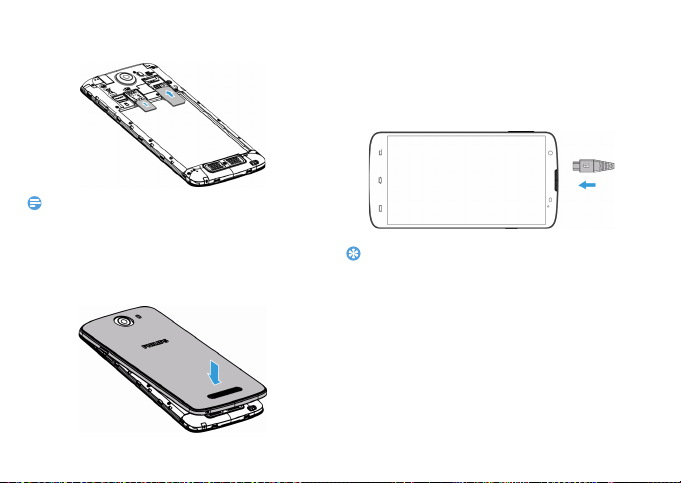
2
Внимание:
Советы:
Установите SIM-карты.
•
SIM1/SIM2 поддерживают сеть 3G&2G. При использовании
установок по умолчанию, КПК напрямую подключит SIM1 к
сети 3G. Также вы можете войти в меню
Мобильная сеть > Служба 3G, чтобы получить ваши личные
настройки.
3
Установите заднюю крышку на место.
10 Подготовка к эксплуатации
Настройки > Еще... >
Зарядка аккумулятора
Новый аккумулятор частично заряжен.
Индикатор заряда аккумулятора в правом
верхнем углу показывает уровень заряда.
•
Во время зарядки КПК мо жно использовать.
•
Если зарядное устройство остается подключенным к КПК
при полностьюзаряженном аккумуляторе, это не привод ит
к повреждению аккумулятора.
Выключить зарядное устройство можно только путем
отсоединения его от розетки, поэтому рекомендуем
использовать электрическую розетку с легким доступом.
•
Если полностью заряженный аккумулятор не используется,
со временем он будет терять свой заряд.
•
Если аккумулятор используется в первый раз или не
использовался длительное время, то для его зарядки
может потребоваться больше времени.
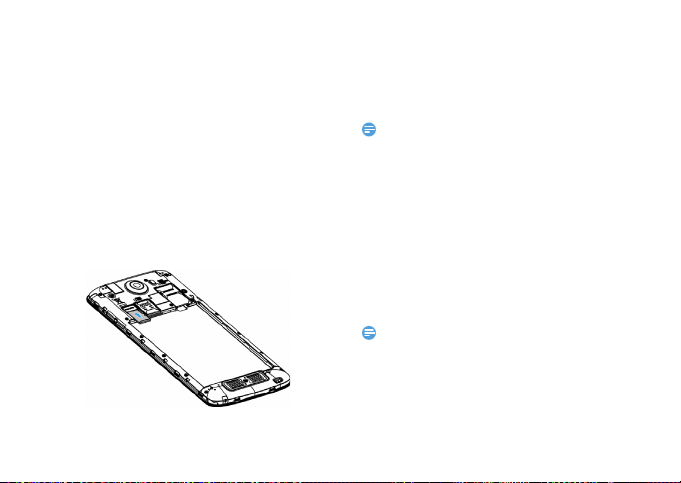
Установка карты Micro-SD (карта
Внимание:
Внимание:
памяти)
Установка карты памяти
Можно увеличить объем памяти КПК
и сохранять больше дополнительных
мультимедийных файлов, установив карту
micro-SD. Ваше устройство поддерживает
карты памяти объемом до 32 Гб.
1
Снимите заднюю крышку.
2
Выровняйте карту micro-SD в слоте.
Вставьте ее на место.
Извлечение карты памяти
1
Аккуратно выталкивайте карту памяти, пока
она не отсоединится от КПК.
2
Извлеките карту памяти.
•
Не извлекайте карту памяти во время передачи
данных или доступа к информации, т.к. это может
привести к порче или повреждению файлов на карте.
Форматирование карты памяти
Форматирование карты памяти на ПК может
вызвать несовместимость с устройством.
Форматируйте карту памяти только на
самом устройстве.
В режиме Ожидания выберите O
> Память >Очистить SD-кар ту.
•
Перед форматированием карты памяти не забудьте
сделать резервную копию всех важных данных,
хранящихся на устройстве. Гарантия производителя
не распространяется на потерю данных в результате
действий пользователя.
Подготовка к эксплуатации 11
> Настройки
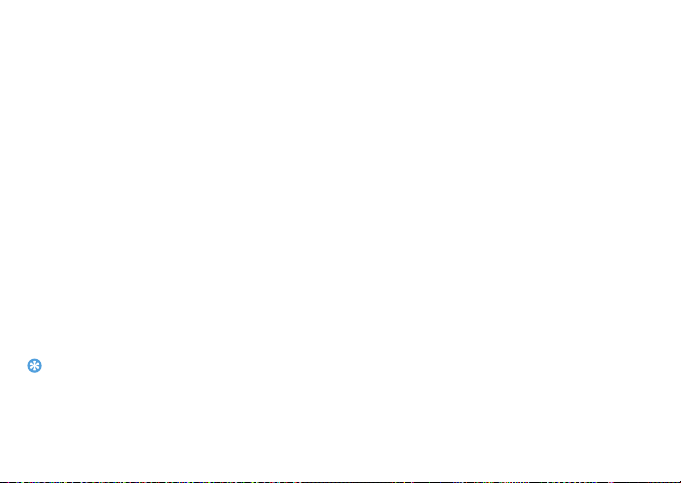
Персонализация КПК
Советы:
Время и дата
В режиме ожидания нажмите O> Настройки >
Дата и время для настройки стиля отображения
времени и даты на своем устройстве.
•
Дата и время сети: Выберите, чтобы
получать данные о времени из сети
и автоматически обновлять время и дату.
•
Часовой пояс сети: Выберите, чтобы
получать данные о часовом поясе из сети
при смене часового пояса.
•
Дата: Установите текущую дату вручную.
•
Время: Установите текущее время вручную.
•
Часовой пояс: Выбор часового пояса.
•
24-часовой формат: Выберите, чтобы время
отображалось в 24-часовом или 12-часовом
формате.
•
Формат даты: Выбор формата даты.
•
При полной разрядке аккумулятора время и дата
сбрасываются.
12 Подготовка к эксплуатации
Настройка блокировки экрана
Чтобы заблокировать устройство, активируйте
функцию блокировки экрана.
В режиме ожидания нажмите O>
Безопасность
•
Нет: Отключить блокировку экрана.
•
Провести пальцем: Провести по экрану для
> Блокировка экрана.
разблокировки КПК.
•
Фейсконтроль: Разблокировка устройства
по изображению (фото).
•
Разблокировка голосом: Установка
разблокировки на распознавание голоса.
•
Графический ключ: Нарисовать узор для
разблокировки экрана.
•
PIN-код: Разблокировка экрана при помощи
PIN-кода.
•
Пароль: Создание своего собственного
пароля для разблокировки экрана.
Настройки >
